IPodTouchからアプリを削除する方法
削除できます iPod touch 不要になった、または不要になったアプリ。 多分あなたはダウンロードしました アプリ 誤って、またはそれをテストするだけでした。 アプリの削除は簡単で、数秒で実行できます。
iPodtouchアプリをアンインストールする方法は実際にはいくつかあります。 アプリを削除すると、デバイスの空き容量が増え、ホーム画面に他のアプリ用のスペースができます。 アプリを削除する前に、検討してください アプリをフォルダーに整理する 画面をすっきりさせる必要がある場合。
このページの説明は、モデルやモデルに関係なく、iPodtouchのすべてのバージョンで機能するはずです。 iOS バージョン。
ホーム画面からアプリを削除する方法
iPod touchでアプリを削除する最も簡単な方法は、デバイスで直接削除することです。 このプロセスはあなたのやり方と似ています ホーム画面でアプリを並べ替える またはフォルダを作成します。
アプリを長押しすると、すべてのアプリが小刻みに動き始めます。
iPod touchから削除したいアプリを見つけて、 NS 左上から。
-
タップ 消去 アプリを確認して削除します。
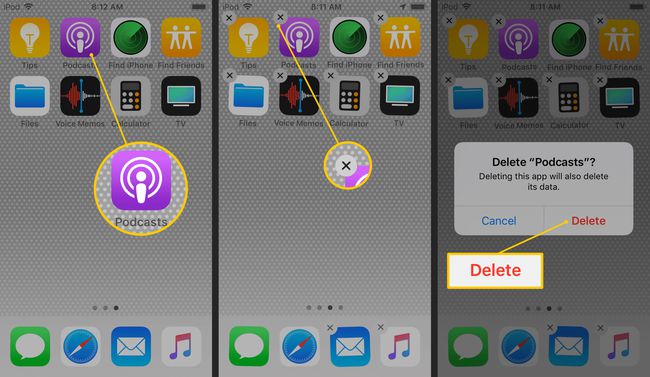
削除するアプリごとにこのプロセスを繰り返します。
終了したらホームボタンを押して、アプリの揺れを止め、ホーム画面を通常の状態に戻します。 このモードが終了するまでしばらく待つこともできます。
この手法では、iPod touchからアプリが削除されますが、コンピューターは削除されません。 もし、あんたが iPodをコンピューターと同期する、アプリはそこから削除されないため、後で再インストールできます。
ではじまる iOS 10、 あなたはできる iOSがプリインストールされているアプリを削除する. たとえば、株を所有していない場合は、iPodtouchに付属の株アプリを削除できます。 天気、本、家、地図、リマインダーなどにも同じことが言えます。
iPodTouchの設定を使用してアプリを取り除く方法
このあまり知られていない方法は、設定アプリを介してiPodtouch上のアプリを削除します。 上からのタップアンドホールドの手法に対するこの手法の利点は、アプリが占有しているスペースを確認できることです。これにより、最大の違反者を簡単に削除できます。
を開きます 設定 アプリ。
-
に移動 全般的 > iPodtouchストレージ.
一部の古いiPodtouchバージョンでは、ストレージセクションは ストレージとiCloud使用法. そのオプションを選択する場合は、 ストレージの管理 次のページに。
リストから任意のアプリをタップして、アプリが占有しているスペースと、そのスペースのどれだけがアプリ自体または関連するドキュメントとデータであるかを確認します。
-
選択する アプリを削除、次にもう一度確認して、iPodtouchからアプリを削除します。
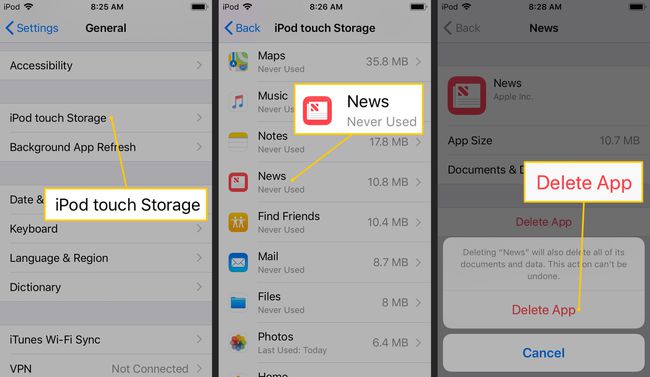
タップ 画面上部にあるiPodのアプリのリストに戻り、他のアプリを削除します。
アプリを削除したいiPadもありますか? でステップバイステップの手順を取得します iPadでアプリを削除する方法.
コンピュータでiTunesを使用してアプリを削除する方法
iPod touchをコンピュータと同期する場合は、 iTunes デバイスからアプリを削除します。 このオプションは、多くのアプリを削除する場合に便利です。
アプリを同期する機能は、2017年にリリースされたiTunesバージョン12.7から削除されました。 を使用している場合 以前のバージョンのiTunes、これらの手順は引き続き適用されますが、適用されない場合は、このページの他の手順のいくつかを試して、iPodアプリを削除してください。
iPodをコンピュータと同期します。 プロセスはと同じように機能します iPhoneの同期.
同期が完了したら、を選択します アプリ 画面上部のドロップダウンメニューからiPodtouchを選択して、デバイス上のすべてのアプリを表示します。
iPodtouchから削除するアプリを選択します。
ヒット 消去 キーを押してから選択します ゴミ箱に移動 ポップアップに。
削除する他のアプリについても繰り返します。
Appleはすべての購入を記憶しています。 将来的にアプリが必要になった場合は、次のことができます。 再ダウンロードする. ただし、ゲームのスコアなどのアプリ内情報が失われる可能性があります。
アプリが削除されたように見えても、実際にはiPodtouchに残っているシナリオが1つあります。 学び 不足しているアプリを取り戻す方法.
iCloudからアプリを隠す方法
iCloud iTunesStoreおよびAppStoreから購入したすべての情報を保存して、過去の購入を再ダウンロードできるようにします。 iPod touchとコンピュータからアプリを削除しても、iCloudで引き続き利用できます。
アプリをiCloudから完全に削除することはできませんが、コンピューターからアプリを非表示にして、 モバイル機器:
-
開ける iTunes お使いのコンピュータで。
これはiTunesを使用しているため、これはそのプログラムの古いバージョンでのみ機能することに注意してください。
選択する App Store.
に移動 購入した 右の列にあります。
を選択 アプリ タブをクリックしてから選択します 全て.
非表示にするアプリを見つけて、その上にマウスを置きます。 を選択 NS アプリを非表示にしているように見えるとき。
サードパーティのプログラムでiPodTouchアプリをアンインストールする
コンピュータからiPodtouchとインターフェイスできるソフトウェアはiTunesだけではありません。 PCまたはMacから実行される他のアプリケーションは、iTunesと同じようにiPodとの間でファイルを転送できます。また、アプリを削除できるアプリケーションもあります。
を使って サードパーティプログラム 最新バージョンのiTunesを実行していて、アプリを削除するためだけに古いエディションに戻したくない場合は、iPodtouchからアプリをアンインストールするのが理想的です。 これらのアプリケーションには通常、iTunesに欠けている機能があります。
Syncios アプリを削除できる無料のiPodtouchマネージャーの一例です。 iTunesで使用するのと同じようにiPodtouchをコンピュータに接続するだけですが、代わりにSynciosを開いて、iPodtouchにアクセスしてください。 アプリ 削除したいアプリを見つけるためのメニュー。
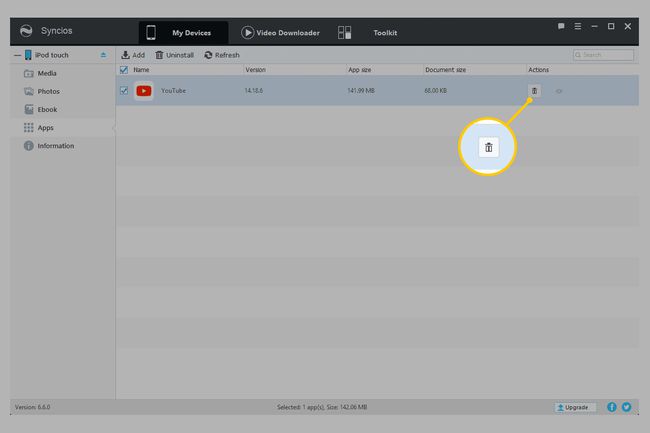
削除するアプリの横にあるゴミ箱アイコンをタップするか、複数のアプリの横にあるチェックボックスをオンにして、アプリをまとめて削除します。
